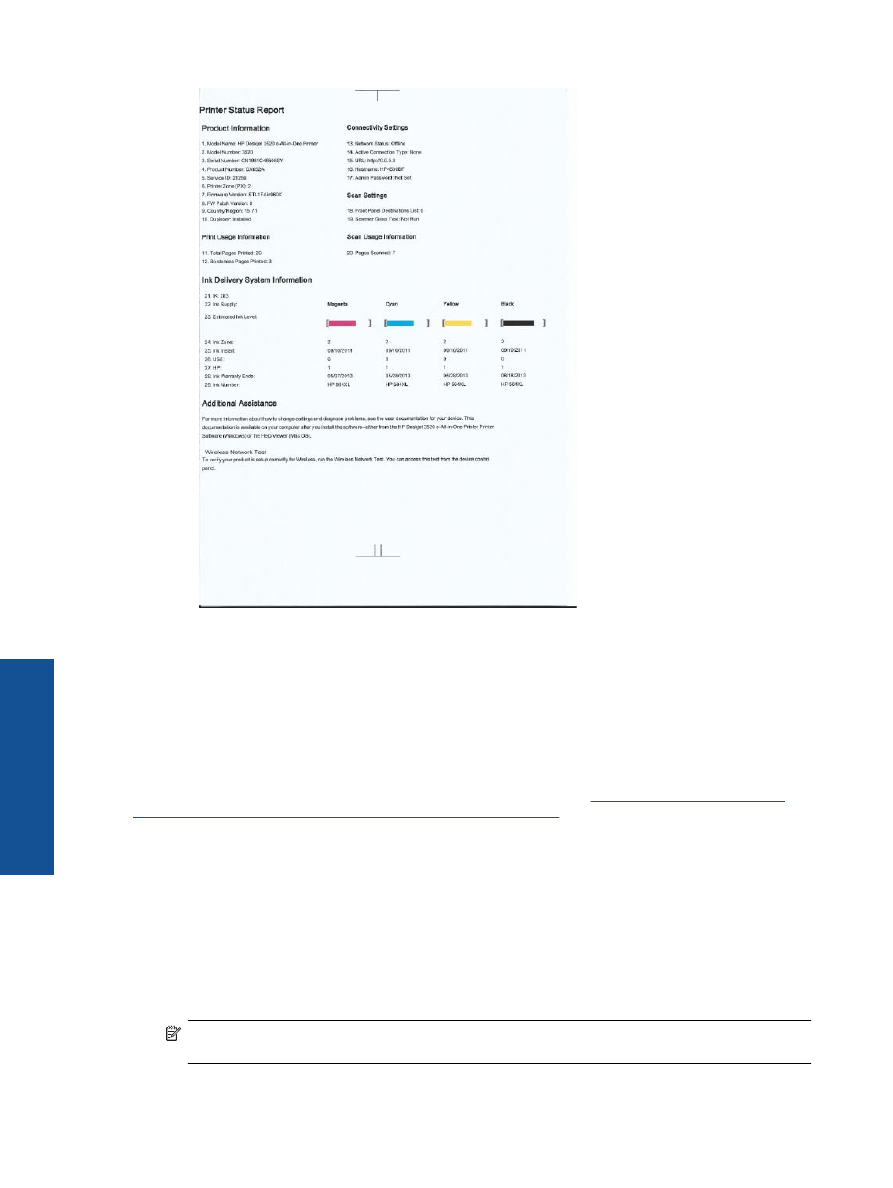
Απεμπλοκή
χαρτιού
Εάν
βλέπετε
το
μπλοκαρισμένο
χαρτί
και
μπορείτε
να
το
πιάσετε
από
το
εξωτερικό
του
εκτυπωτή
,
τραβήξτε
το
έξω
και
πατήστε
OK
.
Εάν
δεν
μπορείτε
να
δείτε
ή
να
πιάσετε
το
χαρτί
από
το
εξωτερικό
του
εκτυπωτή
,
ανοίξτε
τη
θύρα
πρόσβασης
στα
δοχεία
μελάνης
για
να
εντοπίσετε
την
εμπλοκή
.
Ανοίξτε
τη
θύρα
πρόσβασης
στα
δοχεία
μελάνης
για
να
εντοπίσετε
την
εμπλοκή
.
1.
Εάν
το
χαρτί
έχει
εμπλακεί
στην
περιοχή
πρόσβασης
στα
δοχεία
μελάνης
,
τραβήξτε
το
χαρτί
για
να
το
αφαιρέσετε
.
Σημείωση
Κατά
την
αφαίρεση
του
χαρτιού
,
φροντίστε
να
μην
ακουμπήσετε
τη
λευκή
ταινία
κωδικοποίησης
που
είναι
κολλημένη
πάνω
στο
φορέα
.
Κεφάλαιο
9
40
Επίλυση
προβλήματος
Επ
ίλ
υ
σ
η
προβλήματος
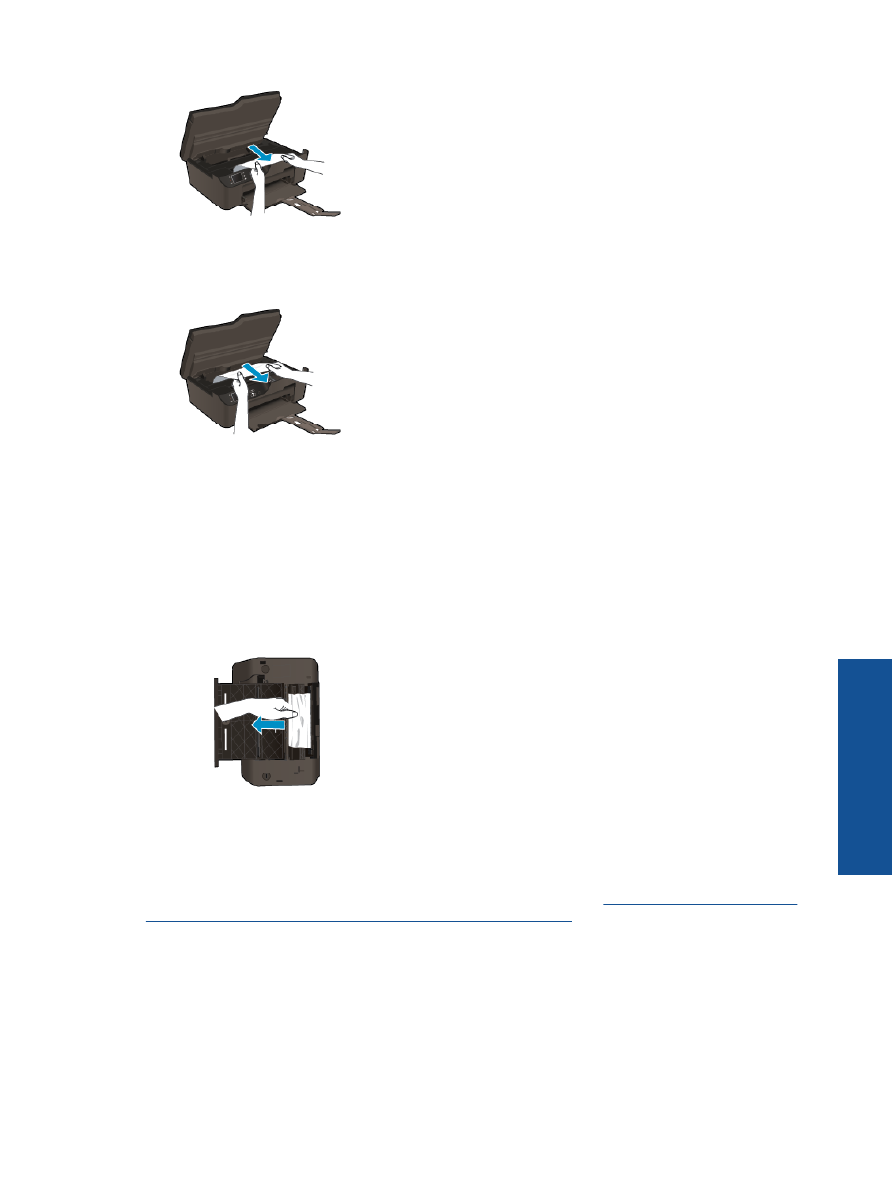
2.
Εάν
η
εμπλοκή
χαρτιού
βρίσκεται
στο
πίσω
μέρος
του
εκτυπωτή
,
ανοίξτε
τη
θύρα
καθαρισμού
για
να
αποκτήσετε
πρόσβαση
.
α
.
Ανοίξτε
τη
θύρα
καθαρισμού
.
β
.
Αφαιρέστε
το
μπλοκαρισμένο
χαρτί
.
γ
.
Κλείστε
τη
θύρα
καθαρισμού
.
Πιέστε
ελαφρά
τη
θύρα
προς
τον
εκτυπωτή
,
ώσπου
και
τα
δύο
κλιπ
συγκράτησης
να
ασφαλίσουν
στη
θέση
τους
.
3.
Εάν
δεν
μπορείτε
να
φτάσετε
το
χαρτί
ανοίγοντας
τη
θύρα
πρόσβασης
στα
δοχεία
,
κλείστε
την
.
α
.
Αφαιρέστε
όλο
το
χαρτί
ή
τα
μέσα
από
το
δίσκο
χαρτιού
.
β
.
Γυρίστε
τον
εκτυπωτή
έτσι
ώστε
να
ακουμπάει
στην
αριστερή
του
πλευρά
.
γ
.
Σύρετε
και
αφαιρέστε
το
δίσκο
χαρτιού
και
έπειτα
αφαιρέστε
το
μπλοκαρισμένο
χαρτί
από
το
εσωτερικό
του
εκτυπωτή
.
δ
.
Σύρετε
και
τοποθετήστε
το
δίσκο
χαρτιού
στη
θέση
του
.
ε
.
Γυρίστε
τον
εκτυπωτή
έτσι
ώστε
να
ακουμπάει
στη
βάση
του
και
τοποθετήστε
χαρτί
.
Για
να
συνεχίσετε
την
τρέχουσα
εργασία
,
πιέστε
το
κουμπί
OK
στον
πίνακα
ελέγχου
.
Εάν
οι
λύσεις
που
παρουσιάζονται
παραπάνω
δεν
επιλύσουν
το
πρόβλημα
,
κάντε
κλικ
εδώ
για
περισσότερες
λύσεις
μέσω
της
ηλεκτρονικής
υπηρεσίας
αντιμετώπισης
προβλημάτων
.
Αποτροπή
εμπλοκής
χαρτιού
•
Μην
υπερφορτώνετε
το
δίσκο
εισόδου
.
•
Να
αφαιρείτε
συχνά
τα
εκτυπωμένα
χαρτιά
από
το
δίσκο
εξόδου
.
•
Βεβαιωθείτε
ότι
τα
μέσα
που
είναι
τοποθετημένα
στο
δίσκο
εισόδου
,
είναι
σε
οριζόντια
θέση
και
ότι
οι
άκρες
δεν
είναι
λυγισμένες
ή
σκισμένες
.
•
Μην
συνδυάζετε
διαφορετικούς
τύπους
και
μεγέθη
χαρτιού
στο
δίσκο
εισόδου
.
Όλη
η
στοίβα
χαρτιού
στο
δίσκο
εισόδου
πρέπει
να
είναι
ίδιου
μεγέθους
και
τύπου
.
Απεμπλοκή
χαρτιού
41
Επίλυ
σ
η
προβλήματος
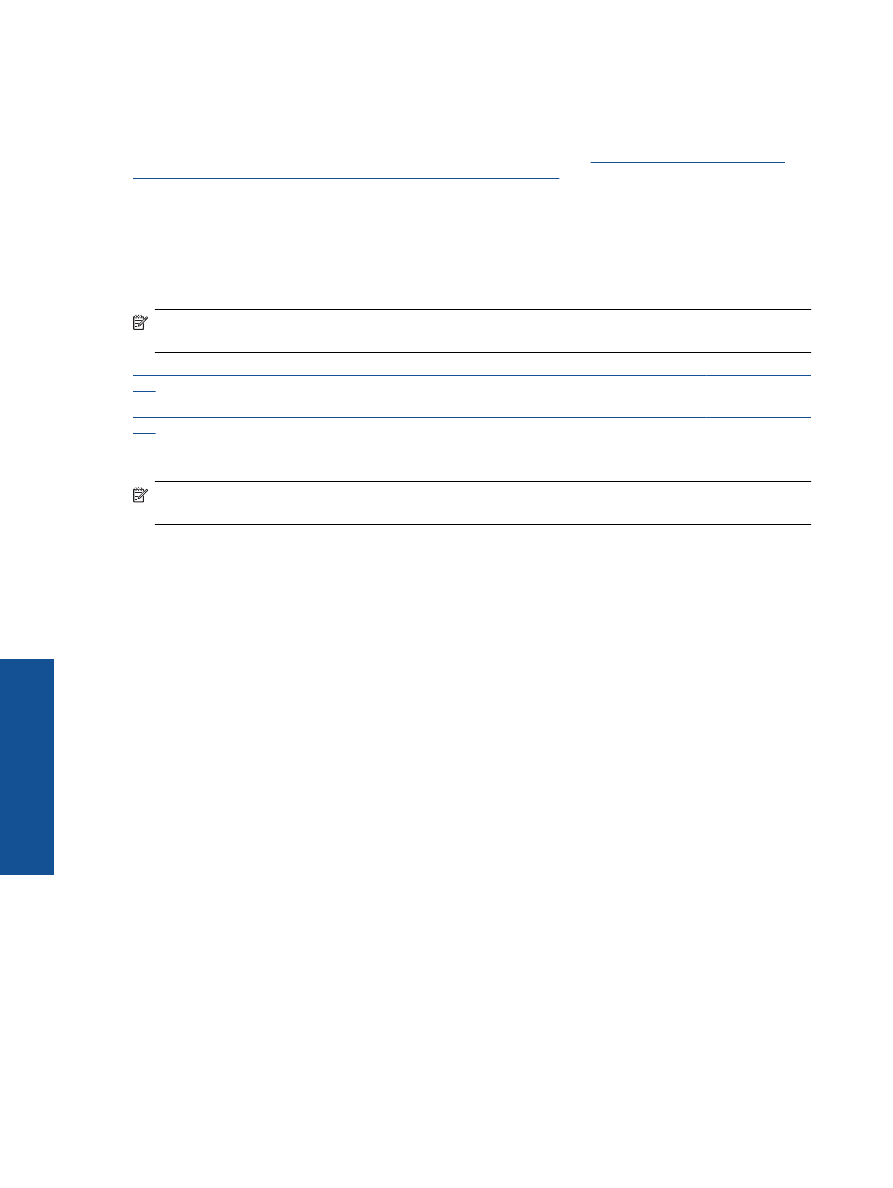
•
Ρυθμίστε
τον
οδηγό
πλάτους
χαρτιού
στο
δίσκο
εισόδου
ώστε
να
εφαρμόζει
καλά
σε
όλες
τις
σελίδες
.
Βεβαιωθείτε
ότι
ο
οδηγός
πλάτους
χαρτιού
δεν
λυγίζει
το
χαρτί
στο
δίσκο
εισόδου
.
•
Μην
πιέζετε
το
χαρτί
προς
τα
εμπρός
στο
δίσκο
εισόδου
.
Εάν
οι
λύσεις
που
παρουσιάζονται
παραπάνω
δεν
επιλύσουν
το
πρόβλημα
,
κάντε
κλικ
εδώ
για
περισσότερες
λύσεις
μέσω
της
ηλεκτρονικής
υπηρεσίας
αντιμετώπισης
προβλημάτων
.
Η
εκτύπωση
δεν
είναι
δυνατή
Εάν
έχετε
πρόβλημα
με
την
εκτύπωση
,
μπορείτε
να
κάνετε
λήψη
του
Βοηθητικού
προγράμματος
διαγνωστικών
ελέγχων
εκτύπωσης
HP,
το
οποίο
μπορεί
να
αντιμετωπίσει
το
πρόβλημα
αυτόματα
για
λογαριασμό
σας
.
Για
λήψη
του
βοηθητικού
προγράμματος
,
κάντε
κλικ
στην
κατάλληλη
σύνδεση
:
Σημείωση
Το
Βοηθητικό
πρόγραμμα
διαγνωστικών
ελέγχων
εκτύπωσης
HP
ίσως
να
μην
είναι
διαθέσιμο
σε
όλες
τις
γλώσσες
.
Μετάβαση
στη
σελίδα
λήψης
του
Βοηθητικού
προγράμματος
διαγνωστικών
ελέγχων
εκτύπωσης
HP (Windows 32
bit).
Μετάβαση
στη
σελίδα
λήψης
του
Βοηθητικού
προγράμματος
διαγνωστικών
ελέγχων
εκτύπωσης
HP (Windows 64
bit).
Επίλυση
προβλημάτων
εκτύπωσης
Σημείωση
Βεβαιωθείτε
ότι
ο
εκτυπωτής
είναι
ενεργοποιημένος
και
ότι
υπάρχει
χαρτί
στο
δίσκο
.
Εάν
ακόμα
δεν
μπορείτε
να
εκτυπώσετε
,
δοκιμάστε
τα
παρακάτω
με
τη
σειρά
:
1.
Ελέγξτε
εάν
υπάρχουν
και
επιλύστε
μηνύματα
σφάλματος
.
2.
Αποσυνδέστε
και
επανασυνδέστε
το
καλώδιο
USB.
3.
Βεβαιωθείτε
ότι
η
συσκευή
δεν
είναι
σε
παύση
ή
εκτός
σύνδεσης
.
Για
να
βεβαιωθείτε
ότι
η
συσκευή
δεν
είναι
σε
παύση
ή
εκτός
σύνδεσης
α
.
Ανάλογα
με
το
λειτουργικό
σας
σύστημα
,
κάντε
ένα
από
τα
παρακάτω
:
•
Windows 7
:
Από
το
μενού
Έναρξη
των
Windows,
κάντε
κλικ
στην
επιλογή
Συσκευές
και
εκτυπωτές
.
•
Windows Vista
:
Από
το
μενού
Έναρξη
των
Windows,
επιλέξτε
Πίνακας
Ελέγχου
και
έπειτα
κάντε
κλικ
στην
επιλογή
Εκτυπωτές
.
•
Windows XP
:
Από
το
μενού
Έναρξη
των
Windows,
επιλέξτε
Πίνακας
Ελέγχου
και
έπειτα
κάντε
κλικ
στην
επιλογή
Εκτυπωτές
και
φαξ
.
β
.
Κάντε
διπλό
κλικ
στο
εικονίδιο
της
συσκευής
σας
ή
κάντε
δεξί
κλικ
στο
εικονίδιο
της
συσκευής
και
επιλέξτε
Δείτε
τι